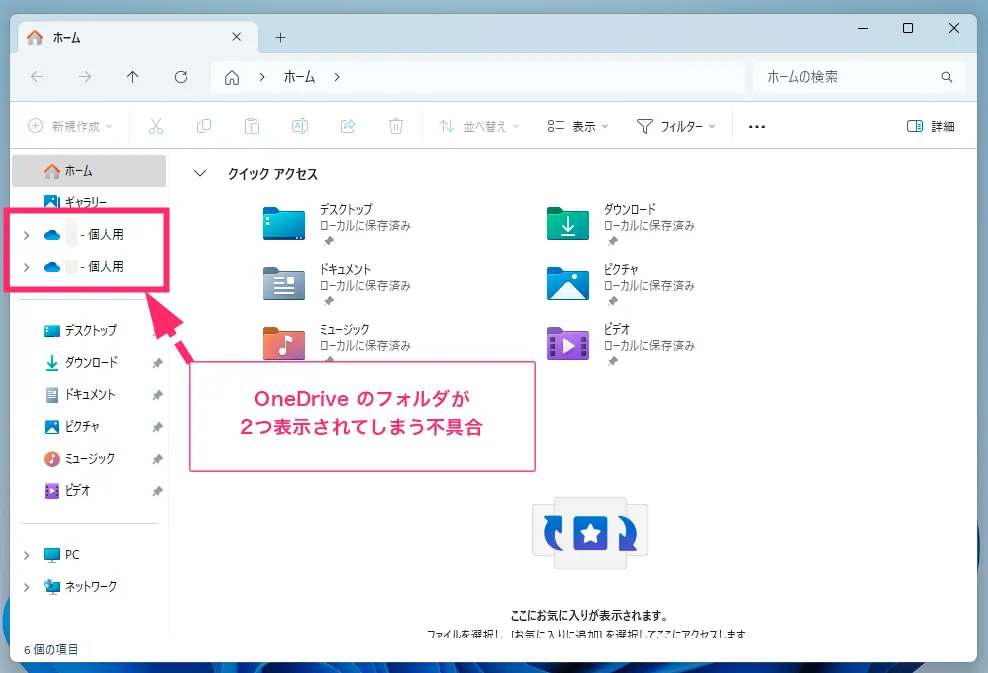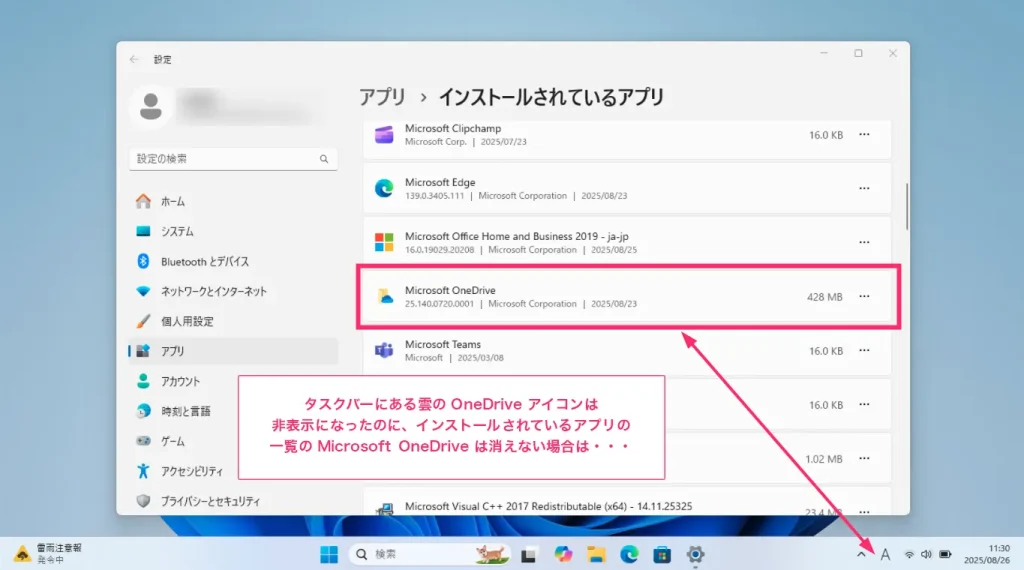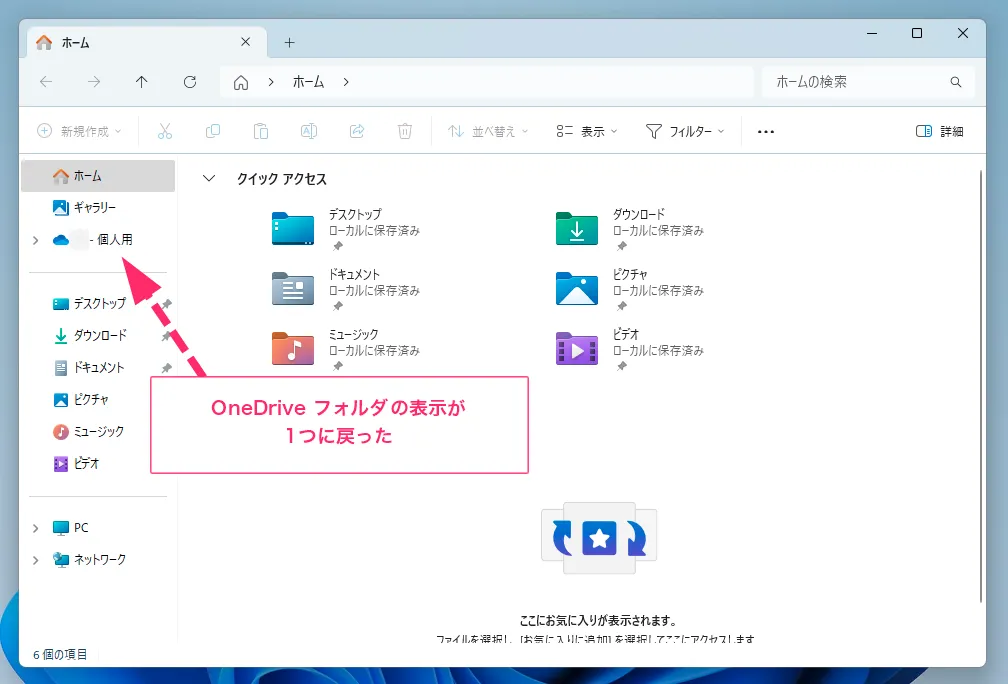Windows 11 PC で、ある日突然「エクスプローラーの左サイドバー(ナビゲーションウィンドウ)に OneDrive フォルダが 2 つ表示されてしまう」という不具合が発生することがあります。
今回は、この不具合を解消し、OneDrive フォルダを 1 つだけ表示させる方法をわかりやすく丁寧に紹介します。
【Windows 11】エクスプローラーの左サイドバー(ナビゲーションウィンドウ)に OneDrive が2つ表示されてしまう不具合の解消方法
左サイドバーの OneDrive が2つ表示された場合の対処方法
エクスプローラーの左サイドバーに表示されている 2 つの OneDrive フォルダを、1 つだけに戻す手順は以下の通りです。
①:OneDrive を一旦アンインストールする
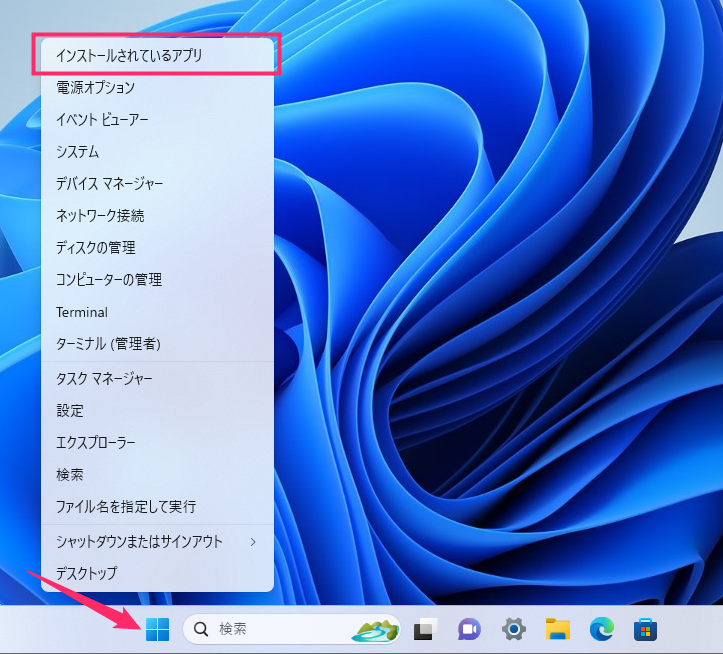
タスクバーのスタートボタンにカーソルを合わせて、マウス「右ボタンクリック」します。出てきたメニュー内の「インストールされているアプリ」をクリックします。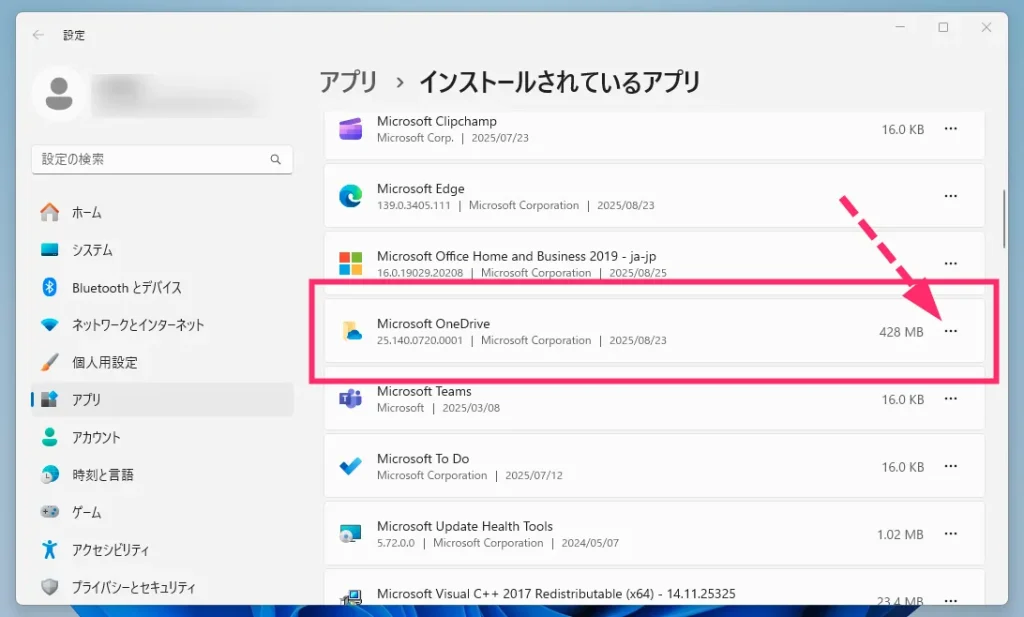
PC にインストールされているアプリの一覧が表示されます。
一覧の中から「Microsoft OneDrive」を探します。「Microsoft OneDrive」の右側にある「…」アイコンをクリックします。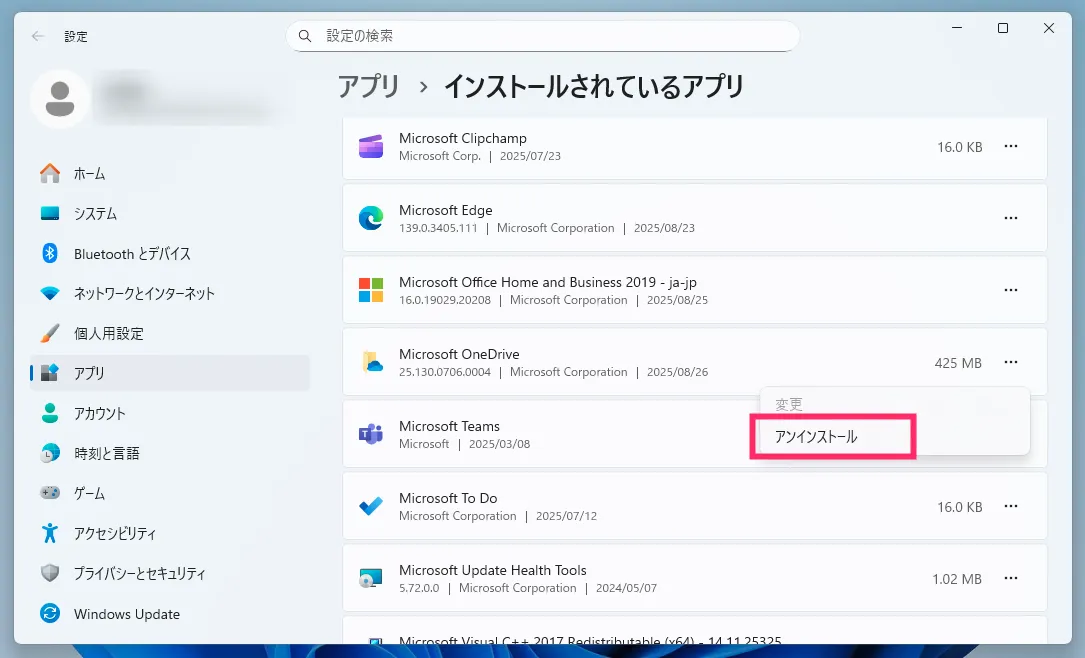
「アンインストール」をクリックします。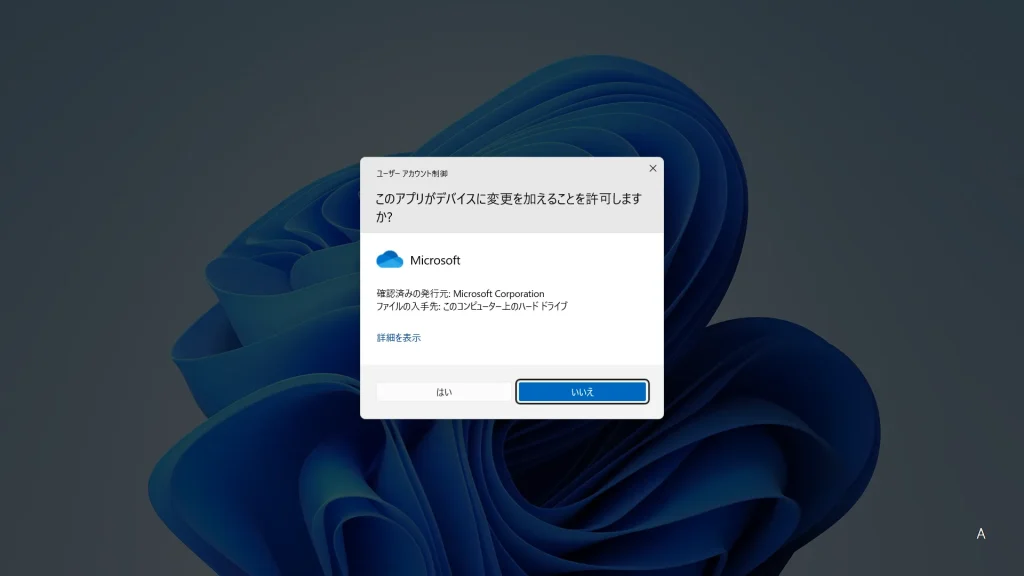
ユーザーアカウント制御が表示されるので「はい」をクリックします。- OneDrive がアンインストールが開始されます。
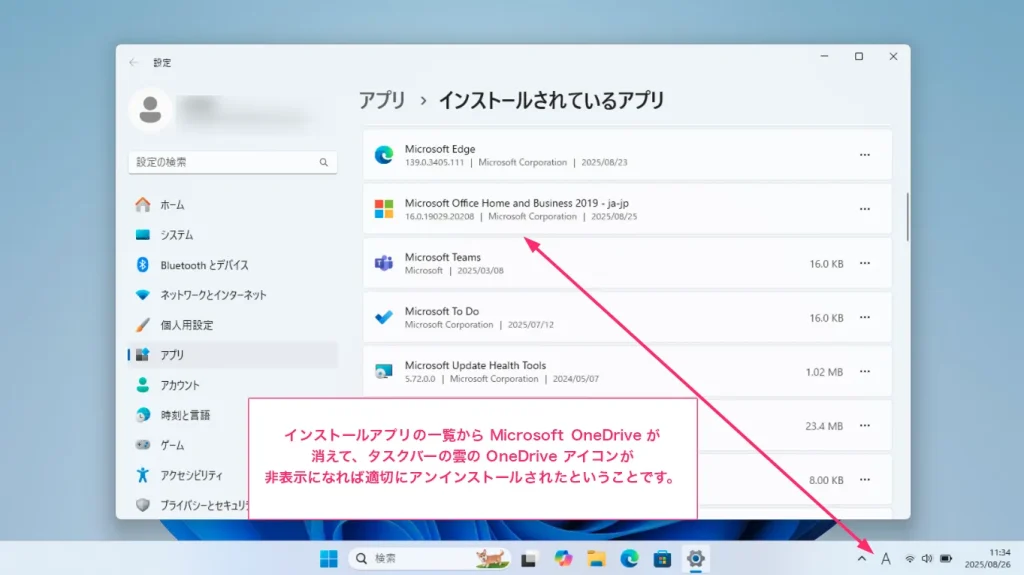
特にアンインストールしている様子を示すゲージなどは表示されません。
インストールアプリの一覧から「Microsoft OneDrive」が消えて、タスクバーの右側に表示されていた「雲の OneDrive アイコン」が非表示になれば、OneDrive のアンインストールは完了です。
アンインストール後にタスクバーの「雲の OneDrive アイコン」は非表示になったものの、インストール済みアプリ一覧から「Microsoft OneDrive」が消えていない場合は、アンインストールが失敗しています(よくある現象です)。
この問題は、Windows Update に更新プログラムがある場合によく発生します。まずは Windows Update を確認し、更新プログラムがあれば適用して PC を再起動したあと、改めて OneDrive のアンインストールを行ってください。
更新プログラムがなかった場合でも「Microsoft OneDrive」が一覧から消えていないときは、PC を再起動してから再度アンインストールを実行してください。
②:ユーザーフォルダにある OneDrive フォルダを削除する
OneDrive をアンインストールした後は、ユーザーフォルダ内にある OneDrive フォルダを削除します。
この工程は、OneDrive 再インストール後に、エクスプローラーの左サイドバーに OneDrive フォルダを 2 つ表示させないようにするための最重要工程です。
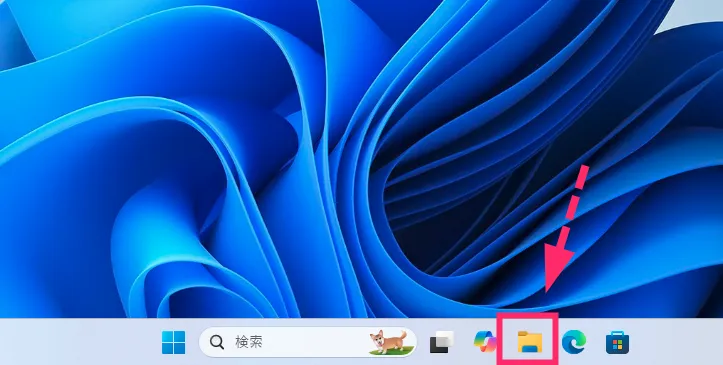
タスクバーの「エクスプローラー」アイコンをクリックして、エクスプローラーを起動させます。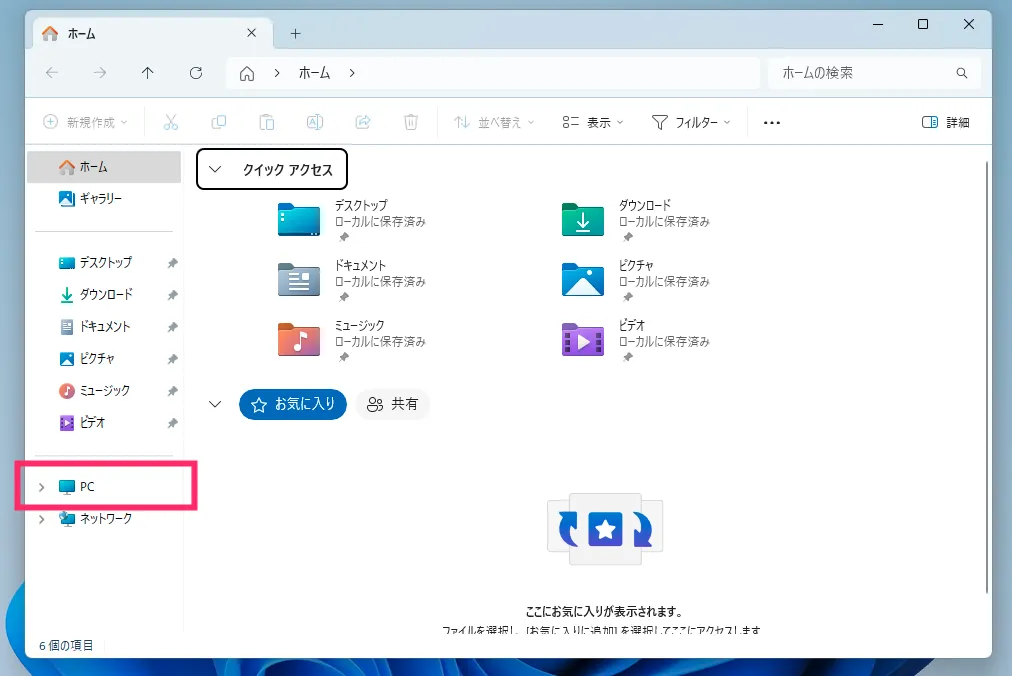
エクスプローラーが開きました。左サイドバーの「PC」をクリックします。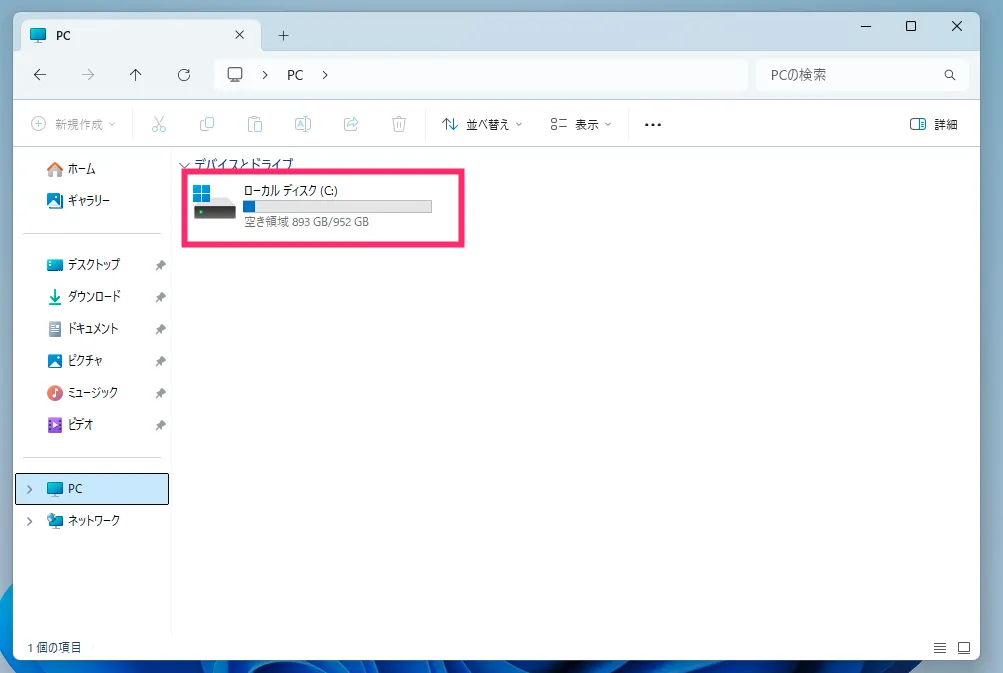
「ローカルディスク (C:) または Windows (C:)」をダブルクリックします。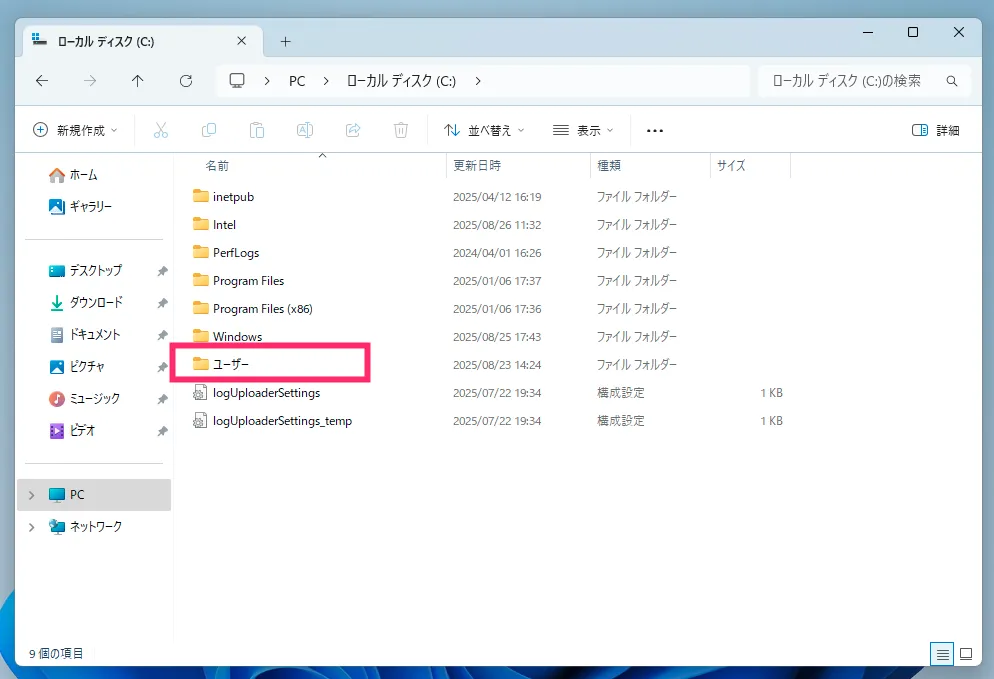
「ユーザー」フォルダをダブルクリックします。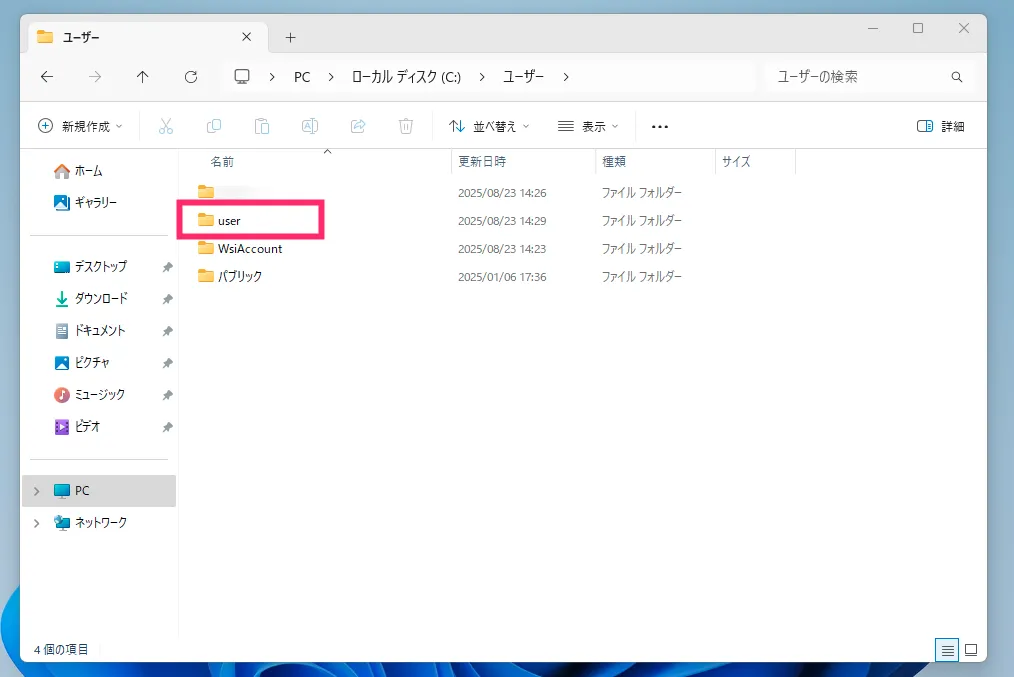
ご利用中の Windows 11 PC のユーザー名と同じ名前のフォルダがあるので(ここでは user フォルダ)、そのユーザー名のフォルダをダブルクリックします。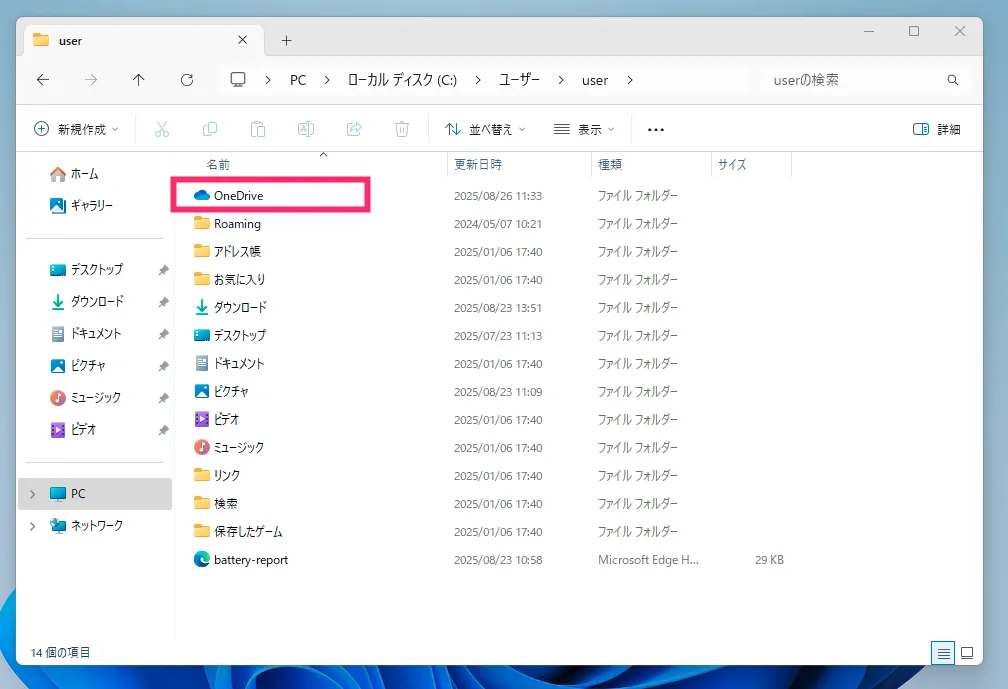
「OneDrive」フォルダがあるので、それにカーソルを合わせて、マウス「右ボタン」クリックします。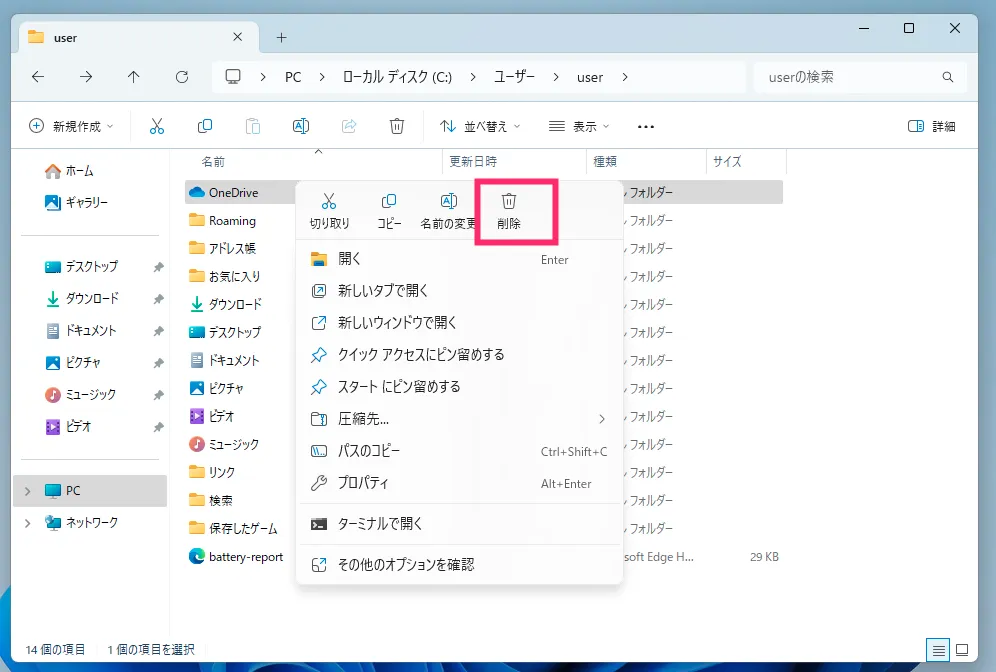
右クリックメニューが開きます。メニュー内の「削除」をクリックします。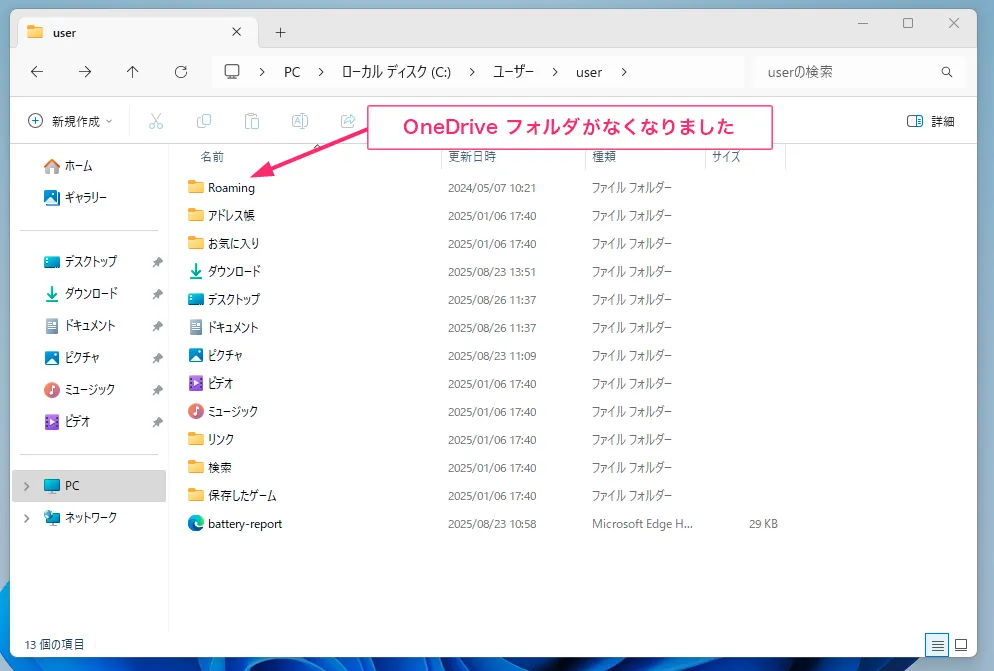
ユーザー名のフォルダから OneDrive フォルダがなくなりました。エクスプローラーを閉じてください。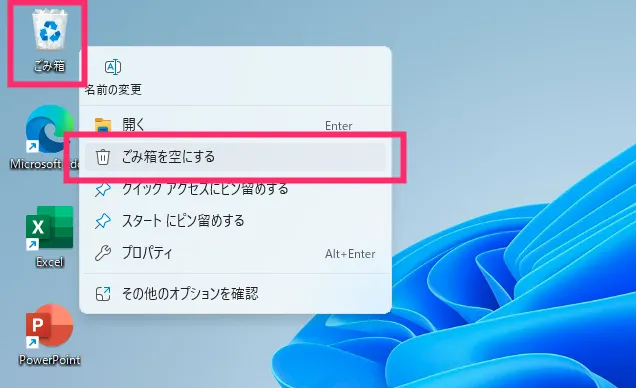
デスクトップにある「ごみ箱」アイコンにカーソルを合わせて、マウス「右ボタン」クリックします。メニュー内の「ごみ箱を空にする」をクリックします。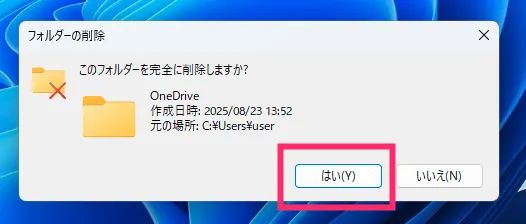
このフォルダーを完全に削除しますか?と出るので「はい」をクリックします。
これでユーザーフォルダにある OneDrive フォルダの削除は完了です。
③:OneDrive を再インストールする
Microsoft 公式サイトから OneDrive のインストーラーをダウンロードして、PC に OneDrive を再インストールします。
- まずはブラウザで以下の Microsoft 公式ページにアクセスします。
▶ OneDrive をダウンロードする 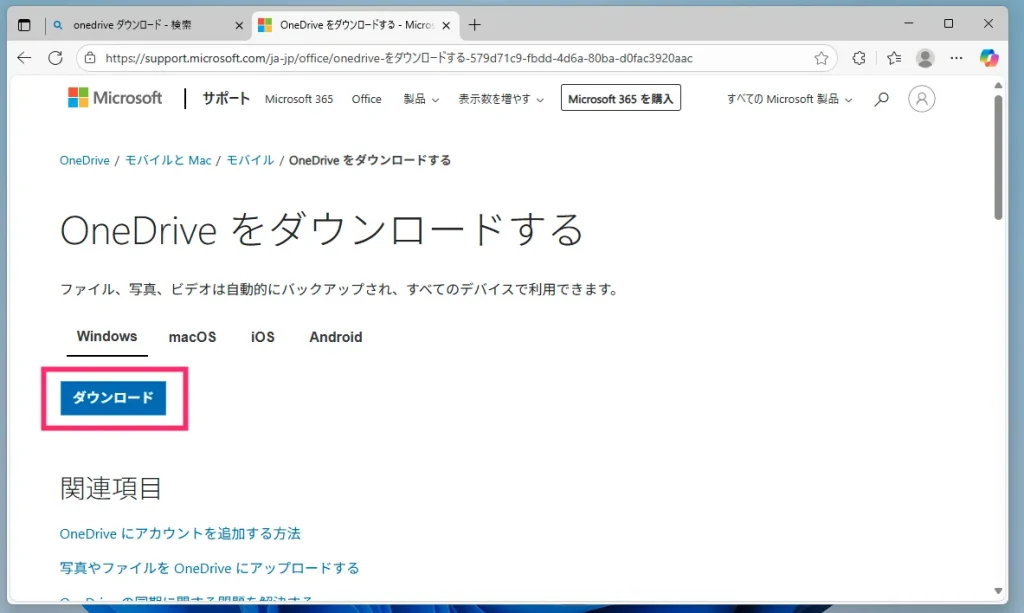
Microsoft 公式の OneDrive ダウンロードページが開きます。「ダウンロード」をクリックします。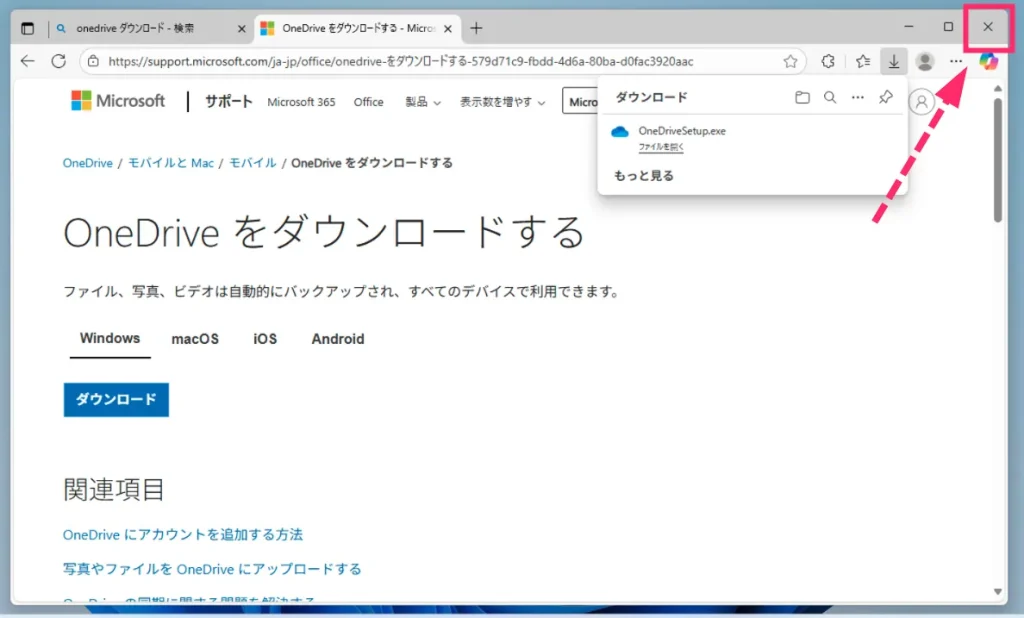
OneDrive のインストーラー「OneDriveSetup.exe」のダウンロードが完了したら、右上の「☓」をクリックしてブラウザを終了します。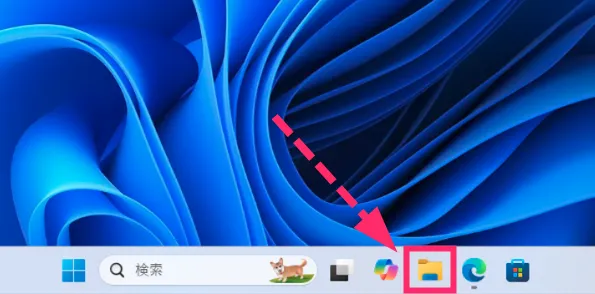
タスクバーの「エクスプローラー」アイコンをクリックして、エクスプローラーを開きます。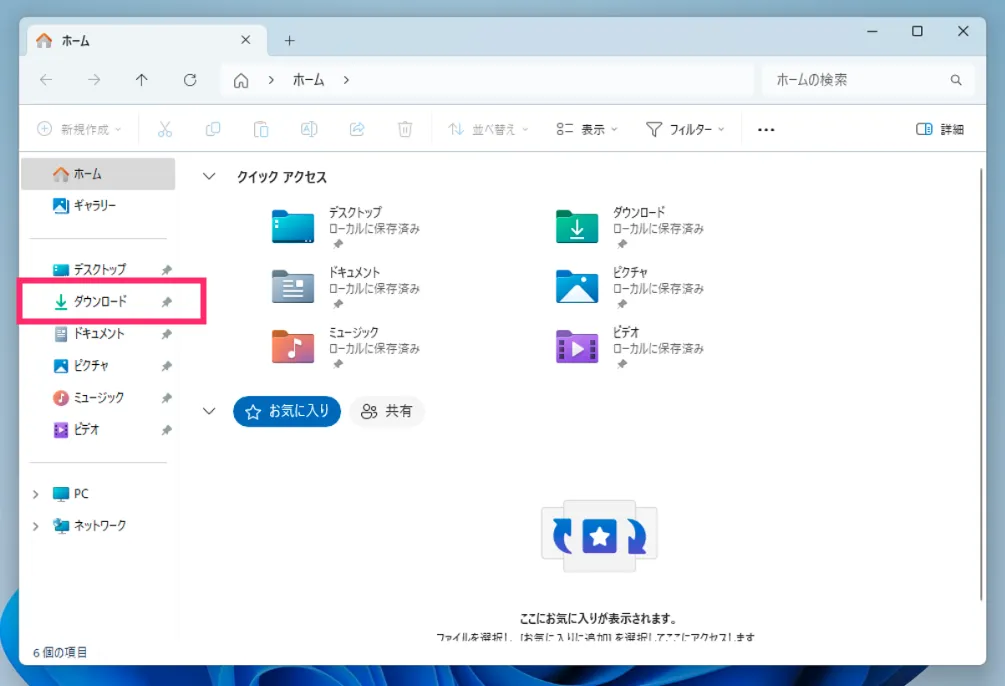
左サイドバーにある「ダウンロード」をクリックします。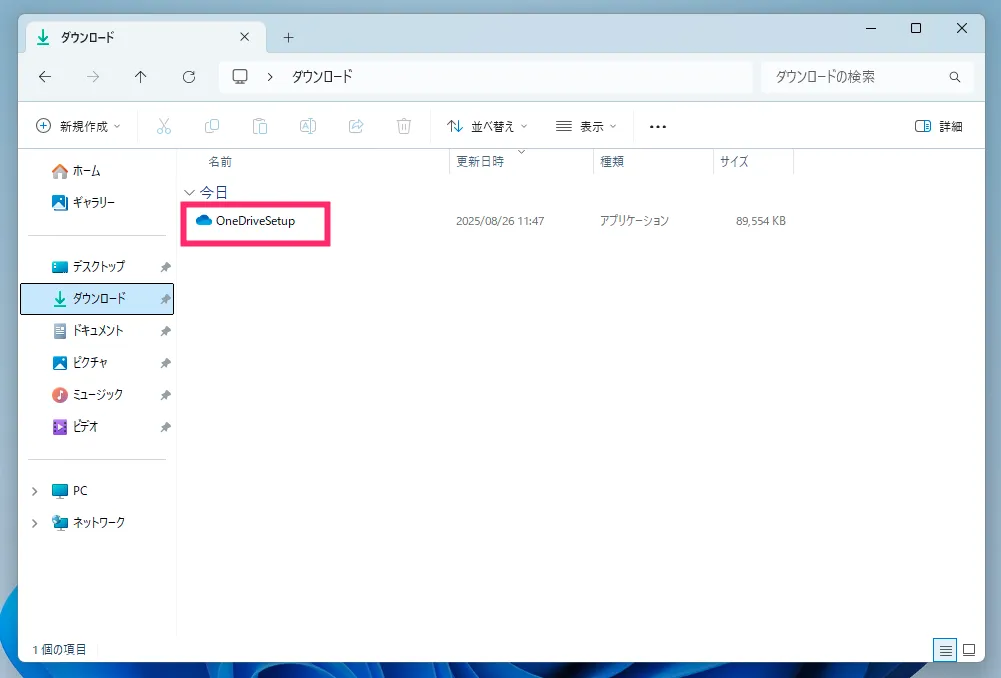
ダウンロードフォルダの中に、先程ダウンロードした「OneDriveSetup」があるので、ダブルクリックします。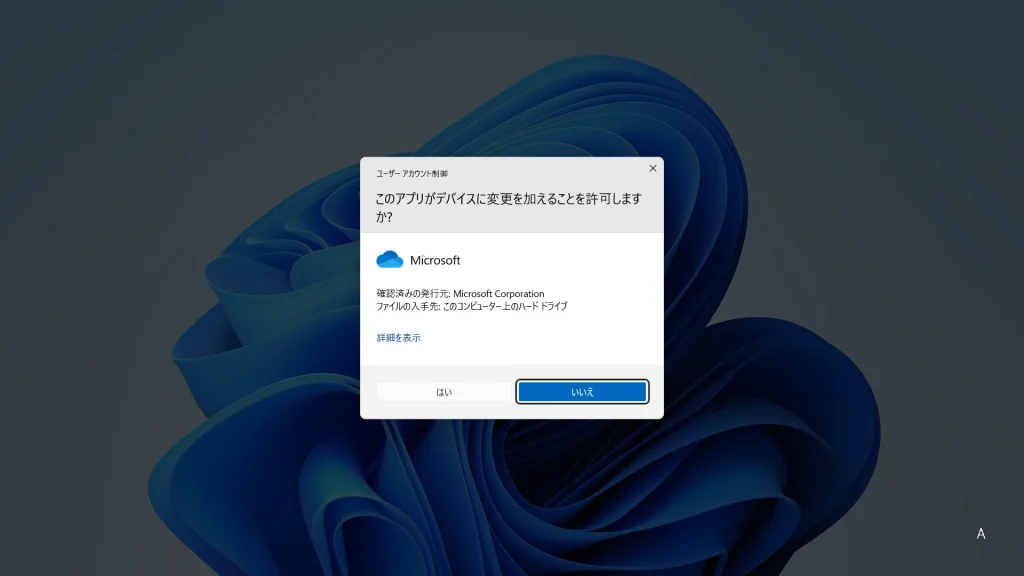
ユーザーアカウント制御が表示されます。「はい」をクリックしてください。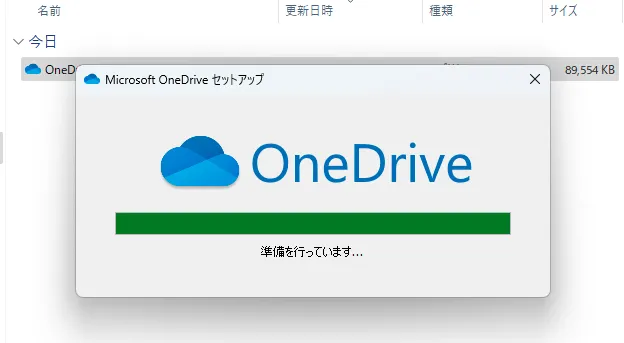
OneDrive のインストーラーが起動します。OneDrive のインストールが完了するまで待ちます。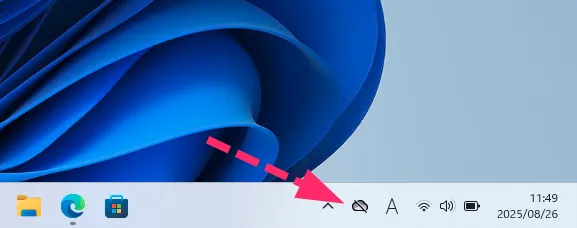
タスクバー右下に「雲の OneDrive アイコン」が表示されれば、OneDrive の再インストールは完了です。
④:OneDrive にサインインする
再インストールした OneDrive はサインアウトしているので、再び利用できるようにするためにサインインします。
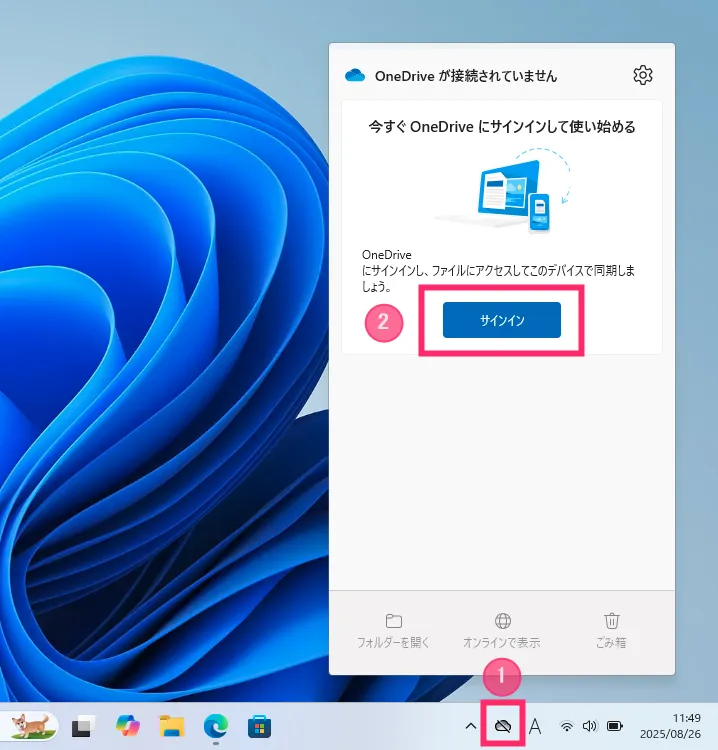
タスクバー右下にある ①「雲の OneDrive アイコン」をクリックすると、OneDrive のメニューが表示されます。②「サインイン」をクリックします。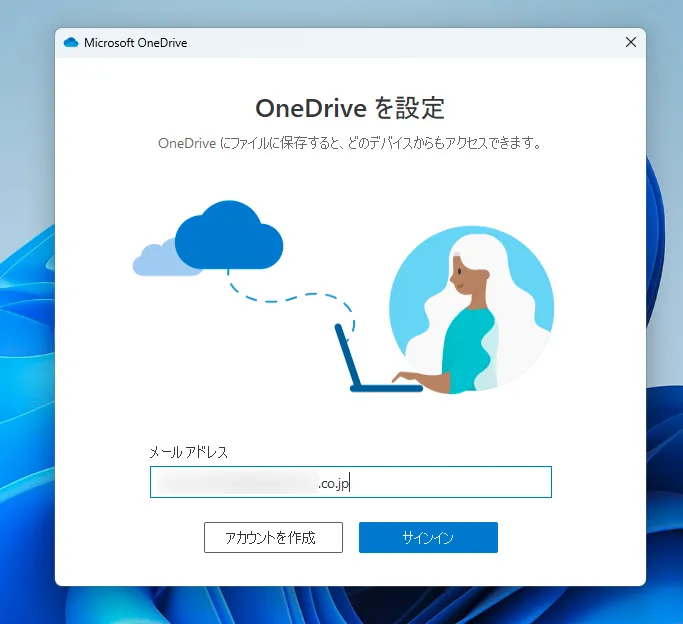
あとは、指示にしたがって OneDrive にサインインしてください。
これで左サイドバーの OneDrive 表示が 1 つだけになります
すべての工程を終えてエクスプローラーを確認すると…
不具合によって 2 つ表示されていた左サイドバーの OneDrive フォルダが、無事に 1 つだけの表示に戻りました。
少なくとも僕の PC では、本記事の対処方法で不具合を解消できました。同じように OneDrive フォルダが 2 つ表示されてしまった方は、ぜひ試してみてください。